Как да добавяте групово контакти от имейли/папка Sent Items в Outlook?
Най-общо казано, получателите на изпратените от вас имейли заслужават доверие и са ценни. По всяка вероятност ще изпращате имейли до тези получатели отново в бъдеще. Следователно има ли начини за бързо запазване на получателите в изпратените имейли като контакти в Outlook? Да, има две решения за вас:
Добавете контакт от изпратен имейл
Добавете контакти от имейли/папка Sent Items с Kutools за Outlook (5 стъпки)
Пакетно добавяне на контакти от всички/множество изпратени имейли с Kutools за Outlook (3 стъпки)
- Автоматизирайте изпращането на имейл с Автоматично CC/BCC, Автоматично препращане по правила; изпрати Автоматичен отговор (Извън офиса) без да е необходим сървър за обмен...
- Получавайте напомняния като BCC Предупреждение когато отговаряте на всички, докато сте в списъка BCC, и Напомняне при липсващи прикачени файлове за забравени прикачени файлове...
- Подобрете ефективността на имейл с Отговор (на всички) с прикачени файлове, Автоматично добавяне на поздрав или дата и час в подпис или тема, Отговорете на няколко имейла...
- Опростете изпращането на имейл с Извикване на имейли, Инструменти за прикачване (Компресиране на всички, автоматично запазване на всички...), Премахване на дубликати, и Бърз доклад...
 Добавете контакт от изпратен имейл
Добавете контакт от изпратен имейл
Ако трябва да добавите контакт от получатели в изпратен имейл в Outlook, можете лесно да го направите със стъпките по-долу:
1. В Mail изглед, отворете Изпратени елементи папка на Navigation Pane (или Панел с папки) и щракнете, за да отворите посочения изпратен имейл в панела за четене.
2. Щракнете с десния бутон върху получателя в горната част на екрана за четене и изберете Добавяне към контакти в Outlook от контекстното меню. Вижте екранна снимка:
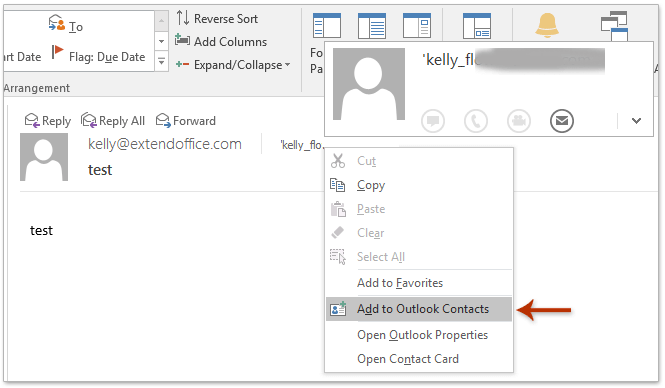
3. В отварящата се карта за контакт, моля, щракнете върху Save бутон. След това затворете картата за контакт.
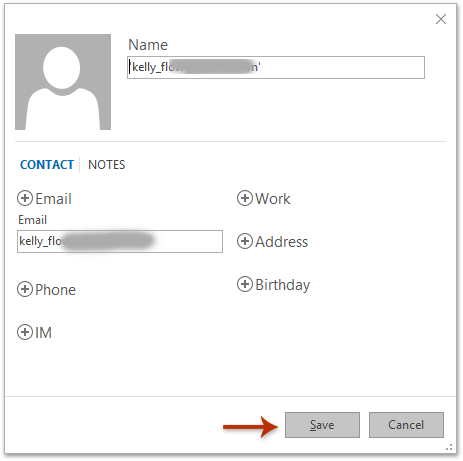
Досега посоченият получател в изпратения имейл е добавен като контакт в Outlook.
 Добавете контакти от имейли/папка Sent Items с Kutools за Outlook
Добавете контакти от имейли/папка Sent Items с Kutools за Outlook
Ако имате инсталиран Kutools за Outlook, можете да добавите всички получатели или податели от изпратените имейли или папката Изпратени като контакти в Outlook. Моля, направете следното:
Kutools за Outlook: Най-добрият инструментариум на Outlook с над 100 удобни инструмента. Опитайте го БЕЗПЛАТНО за 60 дни, без ограничения, без притеснения! Прочети повече ... Започнете безплатен пробен период сега!
1. В Mail изглед, моля щракнете Начало > Нови артикули > Още елементи > Група за контакти. След това в отварящия се прозорец на групата за контакти, моля, въведете име в Име и щракнете върху Запазване и затваряне бутон. Вижте екранна снимка:
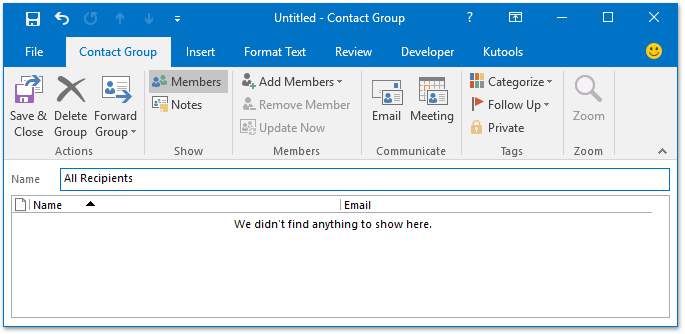
2. Продължавайте да останете в Mail изглед, отворете папката Sent Item на Navigation Pane (или Панел с папки), изберете всички имейли в папката и след това щракнете Kutools > Добавяне към групата.
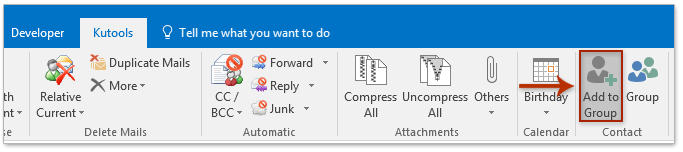
3. В откриването Добавяне на получатели към групи с контакти изберете всички получатели или податели в Получатели списъчно поле, проверете новата група контакти, създадена току-що в Групи за контакти списъчно поле и щракнете върху OK бутон. Вижте екранна снимка:
Забележка: Можете да проверите всички получатели или податели със следните стъпки: (1) щракнете с десния бутон върху произволен имейл адрес и изберете Премахнете отметката от всички от контекстното меню; (2) щракнете с десния бутон върху произволен имейл адрес и изберете Проверете всички получатели (или Проверете всички податели) от контекстното меню. Вижте екранна снимка:

4. Сега всички получатели или податели се добавят в новата група контакти. Отидете на Хора (или Контакти), изберете новата група контакти и щракнете Kutools > група. Вижте екранна снимка:

5. В отварящия се диалогов прозорец на група контакти, моля, щракнете върху развалям , след което щракнете върху бутона Да в изскачащия диалогов прозорец Група контакти. Вижте екранна снимка:
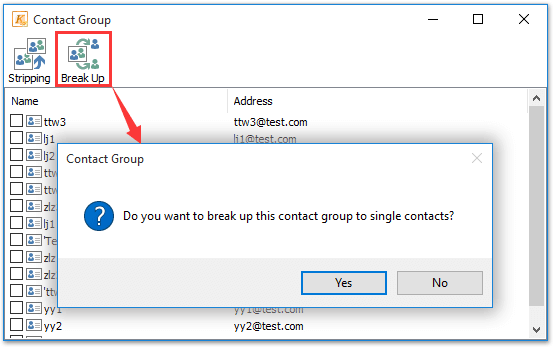
И сега всички получатели или податели в папката "Изпратени" се добавят като отделни контакти в Outlook.
 Групово добавяне на контакти от всички/множество изпратени имейли в Outlook
Групово добавяне на контакти от всички/множество изпратени имейли в Outlook
Kutools за Outlook също предоставя отличен Добавяне от съобщение функция за групово добавяне на контакти от множество избрани имейли в Outlook. Моля, направете следното:
Kutools за Outlook: Най-добрият инструментариум на Outlook с над 100 удобни инструмента. Опитайте го БЕЗПЛАТНО за 60 дни, без ограничения, без притеснения! Прочети повече ... Започнете безплатен пробен период сега!
1. Отворете папката Изпратени, изберете всички или няколко изпратени имейла и щракнете Kutools > Добавяне от съобщение. Вижте екранна снимка:

2. В диалоговия прозорец Добавяне на контакт от съобщение изберете целева папка, в която ще запишете контакта, и щракнете върху Начало бутон. Вижте екранна снимка:

3. Щракнете върху OK бутона и Пълен в изскачащите диалогови прозорци.

Сега ще видите, че всички имейл адреси в избраните изпратени имейли са извлечени и запазени като индивидуални контакти в указаната папка с контакти.
Демо: групово добавяне на контакти от имейли/папка Sent Items в Outlook
тип: В това видео, Kutools разделът е добавен от Kutools за Outlook. Ако имате нужда от него, моля щракнете тук за да имате 60-дневен безплатен пробен период без ограничение!
 Свързани статии
Свързани статии
Добавете контакти от списъка за разпространение (група контакти) в Outlook
Добавете податели на множество имейли към списъка за разпространение (група с контакти) в Outlook
Най-добрите инструменти за продуктивност в офиса
Kutools за Outlook - Над 100 мощни функции, за да заредите вашия Outlook
🤖 AI Mail Assistant: Незабавни професионални имейли с AI магия - с едно щракване до гениални отговори, перфектен тон, многоезично владеене. Трансформирайте имейла без усилие! ...
📧 Автоматизиране на имейли: Извън офиса (налично за POP и IMAP) / График за изпращане на имейли / Автоматично CC/BCC по правила при изпращане на имейл / Автоматично пренасочване (разширени правила) / Автоматично добавяне на поздрав / Автоматично разделяне на имейлите с множество получатели на отделни съобщения ...
📨 Управление на Email: Лесно извикване на имейли / Блокиране на измамни имейли по теми и други / Изтриване на дублирани имейли / подробно търсене / Консолидиране на папки ...
📁 Прикачени файлове Pro: Пакетно запазване / Партидно отделяне / Партиден компрес / Автоматично запазване / Автоматично отделяне / Автоматично компресиране ...
🌟 Магия на интерфейса: 😊 Още красиви и готини емотикони / Увеличете продуктивността на Outlook с изгледи с раздели / Минимизирайте Outlook, вместо да затваряте ...
???? Чудеса с едно кликване: Отговорете на всички с входящи прикачени файлове / Антифишинг имейли / 🕘Показване на часовата зона на подателя ...
👩🏼🤝👩🏻 Контакти и календар: Групово добавяне на контакти от избрани имейли / Разделете група контакти на отделни групи / Премахнете напомнянията за рожден ден ...
Над 100 Характеристики Очаквайте вашето проучване! Щракнете тук, за да откриете повече.

